WPS软件中怎么自动生成目录?生成目录的技巧详细介绍
时间:2021-09-19 15:14:49 作者:无名 浏览量:57
WPS Office是一款功能强大且实用的办公软件套装工具,在软件中为用户提供有多种实用功能,包括Word、Excel、PPT、PDF等,能够帮助用户快速便捷的进行办公,同时软件的兼容性也非常强,能够为用户提供便捷的下载服务。本篇文章中给大家带来的是该软件的使用教程,给大家详细带来软件WPS中生成目录的详细技巧,快来一起详细了解一下吧!
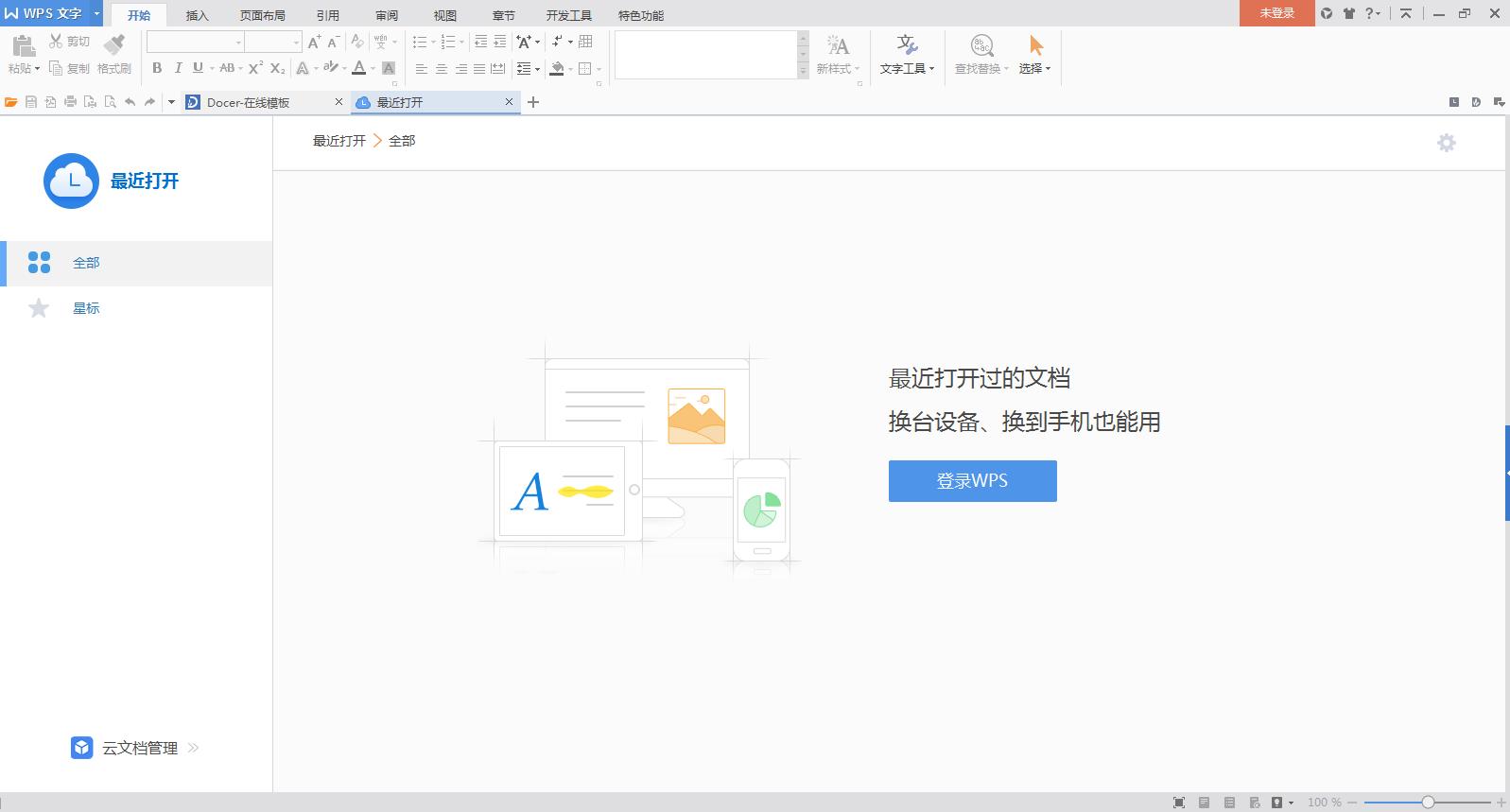
WPS Office 图一
使用技巧
1.我们打开需要编辑的文档之后,需要先确定目录标题,其中包括大标题和小标题,这也是我们在目录中需要展示的内容。在弄目录的标题情况下,需要注意内容,但是需要注意以精简为主,只要能概括出主要内容即可。在确定好目录标题之后,我们还需要设置格式,选中标题点击“标题1”按钮,就能够进行选择。
2.用户在这里可以选择程序自定义的标题样式,同时在这里也可以选择对标题进行自定义修改标题样式。我们通过使用鼠标将光标定位在标题的前面,通过使用鼠标右键点击标题栏修改标题样式之后,在这里就能够对字体的格式、间距以及字体大小进行修改。对于耳机标题也是同样的方式进行修改,三级标题也是这样的设置技巧。
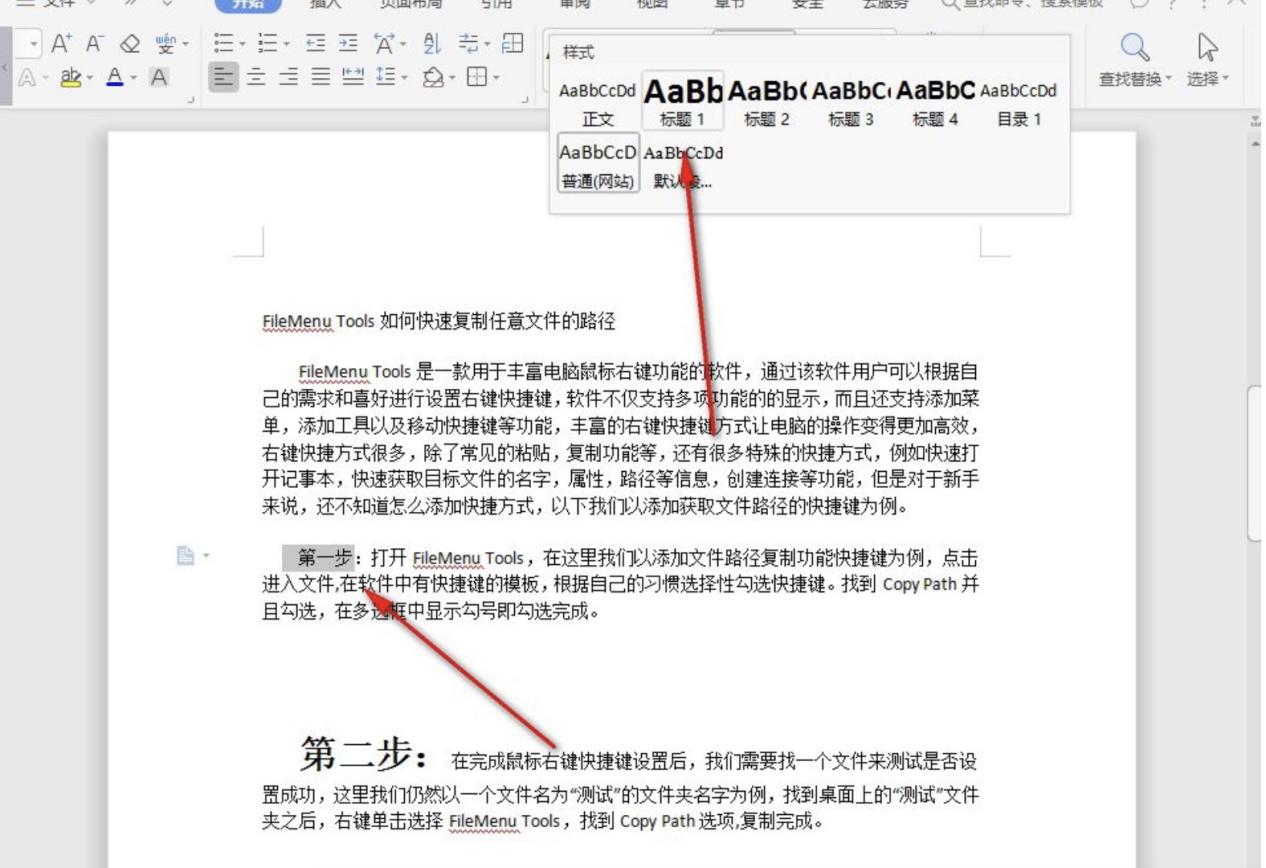
WPS Office 图二
3.现在我们可以选择其他的各个标题套用样式,具体的操作方法就是将光标放在标题前,我们在这里确定需要的标题,就点击上面的“标题1”“标题2”进行使用,然后我们需要将每一个标题都套用格式。
4.在目录标题确定好之后,格式已套用完成。接下来我们将光标放在第一个标题的前面,鼠标点击插入空白页的按钮,插入空白页之后需要将目录当独放在一页里面,这样更加方便用户进行查看和修改。
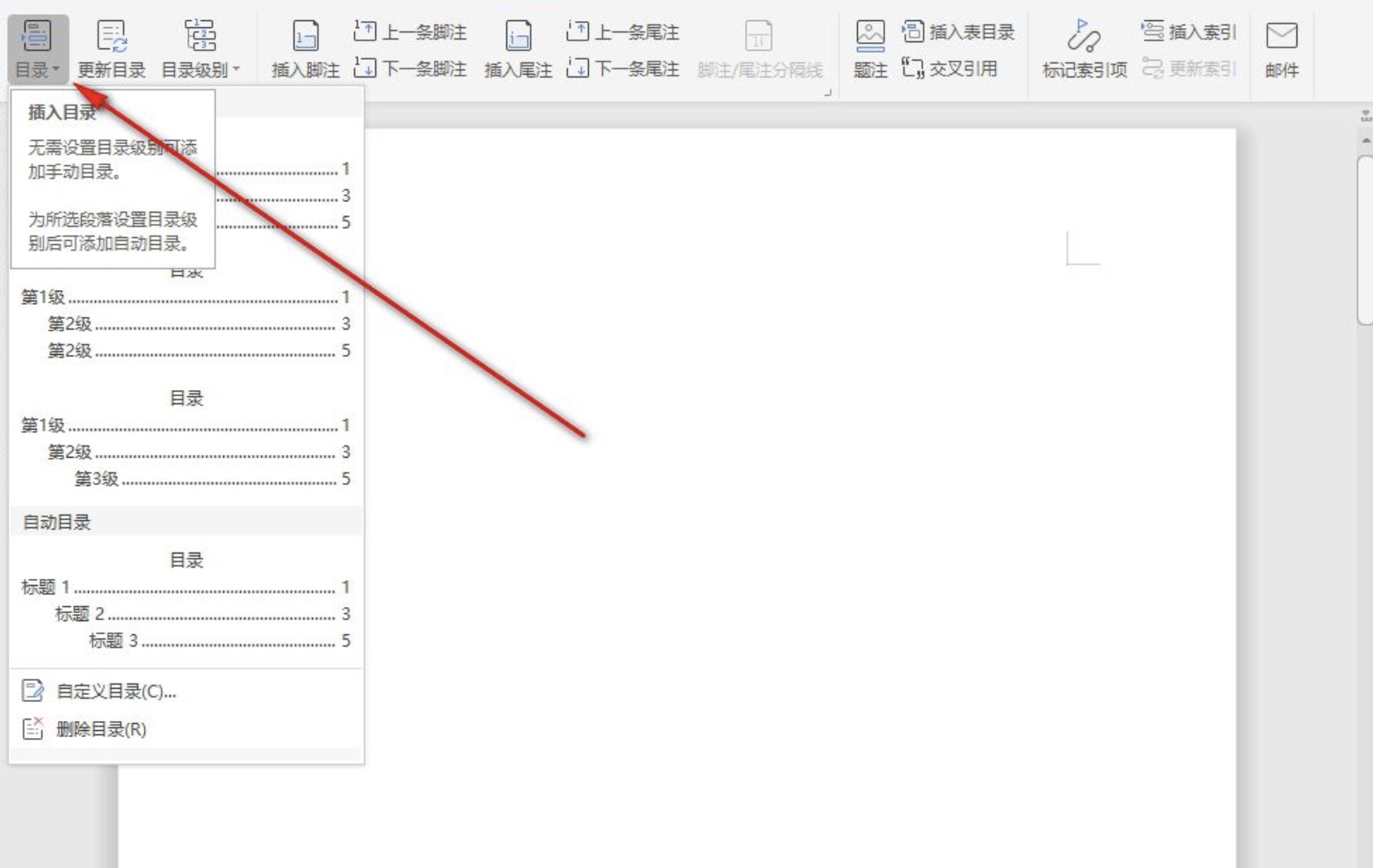
WPS Office 图三
5.最后我们点击引用栏下的目录,在插入目录中选择点击“目录选项”中设置制表符,以及需要显示的级别进行选择,就是我们之前设置的几级目录,全部完成之后点击确定目录就能够快速生成。
6.在目录生成完成之后我们还需要对目录的格式进行设置,选已生成的目录之后通过鼠标右键点击,在弹出来的对话框中点击设置的按钮即可。在目录生成之后点击CTRL键之后,就能够点击目录中的标题,这样就能够跳转到选择的标题在正文中使用,这样就能够快速的查看自己想要看的内容。
WPS Office 2019 11.1.0.8882 官方版
- 软件性质:国产软件
- 授权方式:免费版
- 软件语言:简体中文
- 软件大小:136374 KB
- 下载次数:222750 次
- 更新时间:2021/9/19 9:12:09
- 运行平台:WinAll...
- 软件描述:WPS Office是金山软件股份有限公司推出的一款办公软件。包括WPS文字、W... [立即下载]
相关资讯
相关软件
电脑软件教程排行
- 破解qq功能和安装教程
- 怎么将网易云音乐缓存转换为MP3文件?
- 比特精灵下载BT种子BT电影教程
- 微软VC运行库合集下载安装教程
- 土豆聊天软件Potato Chat中文设置教程
- 怎么注册Potato Chat?土豆聊天注册账号教程...
- 苏宁豆芽特色介绍及功能板块
- 浮云音频降噪软件对MP3降噪处理教程
- 英雄联盟官方助手登陆失败问题解决方法
- 蜜蜂剪辑添加视频特效教程
最新电脑软件教程
- 游迅游戏盒官方版详细介绍及使用技巧说明
- 土豆视频播放器的功能特色详细介绍及免费下...
- 爱土豆电脑版下载及安装详细教程介绍说明
- WPS软件中怎么自动生成目录?生成目录的技巧...
- 亿图图示软件基本内容介绍及三种绘图类型介...
- 亿图图示软件官方下载及软件亮点详细介绍
- 迅雷精简版下载及安装教程详细介绍
- 迅雷精简版常见使用技巧及基本设置详细介绍...
- 通用PE工具箱基本内容介绍及功能特色说明
- Realtek高清晰音频管理器基本介绍及安装详细...
软件教程分类
更多常用电脑软件
更多同类软件专题












